4 טיפים שימושיים להפקת חיים נוספים מהסוללה של MacBook
Miscellanea / / February 20, 2022
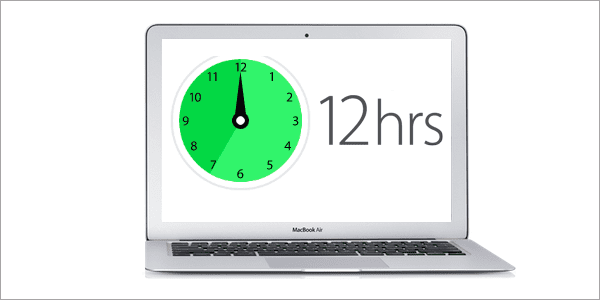
אם אתה הבעלים הגאה של MacBook, אז אתה יודע שאמנם הסוללות הניידות של אפל יכולות להחזיק מעמד די ארוך, כל דקה נוספת שאתה יכול לסחוט מה-MacBook שלך כשהוא מנותק מהחשמל היא מאוד בעל ערך.
למרבה המזל, אפל מספקת סט רחב של כלים בתוך OS X שבהם אתה יכול להשתמש כדי לייעל את השימוש בסוללה ב-MacBook שלך ללא צורך בהתקנת תוכנת צד שלישי.
בואו נסתכל על כמה טיפים שתוכלו להשתמש בהם עכשיו כדי להפיק את המרב מהסוללה של ה-MacBook שלכם.
1. הצג את אחוז הסוללה
בדיוק כמו באייפון, אתה יכול להפעיל את האפשרות הזו כדי לדעת בדיוק כמה מיץ נשאר בסוללת ה-MacBook שלך. כדי להפעיל את מחוון אחוז הסוללה, פשוט לחץ על סמל הסוללה בפינה השמאלית העליונה של מסך ה-MacBook שלך (בשורת התפריטים) ובחר את הצג אחוז אוֹפְּצִיָה.
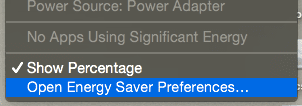
קרא את זה:המדריך האולטימטיבי שלנו ל-OS X Yosemite ל-Mac מתחיל. תוכן מדהים בעיצוב מדהים.
2. בדוק את מצב הסוללה שלך בלחיצה אחת בלבד
זהו כלי שימושי מאוד זמין ב-OS X Yosemite שמעט מאוד משתמשים יודעים עליו. פשוט עבור ולחץ על סמל הסוללה בשורת התפריטים וה-MacBook שלך יציג את המצב הנוכחי של הסוללה שלו.
בתנאים אידיאליים תראה את המילה
נוֹרמָלִי, המציין שהכל בסדר עם הנייד של אפל שלך. אבל כמו שאתה רואה בצילום המסך למטה, לפעמים אתה עשוי לראות הודעת אזהרה כמו סוללת שירות אוֹ תחליף בקרוב.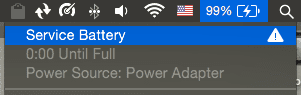
אם אתה רואה הודעה מסוג זה, ייתכן שתצטרך לקחת את ה-MacBook שלך לטיפול, מכיוון שהסוללה שלו כבר ישנה מדי או שהיא סובלת מבעיה מסוג אחר.
3. נהל את בהירות התצוגה והמקלדת
בדיוק כמו שיעצנו כשכתבנו על כיצד לחסוך בסוללה באייפון שלך, ה-MacBook שלך ירוויח מאוד מתצוגה עמומה יותר. זכור שהתצוגה היא מנקז הסוללות הגדול ביותר כמעט בכל מכשיר. ובמקרה של מחשבי MacBook, הסוללה מספקת בהירות לא רק לתצוגה, אלא גם למקלדת, שאמנם נוח בהחלט, אך ירוקן את הסוללה שלך מהר יותר אם יישאר ללא פיקוח.
כדי לשלוט בבהירות התצוגה, השתמש ב- F1 אוֹ F2 מקשים במקלדת. או אם יש לך הגדרה אחרת, לחץ והחזק את הלחצן Fn מקש לפני השימוש במפתחות אחרים.
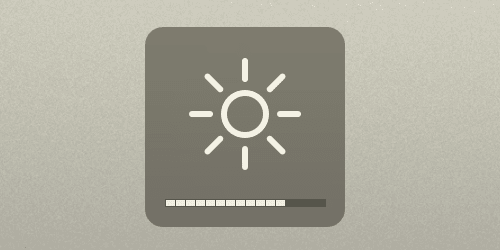
בנוסף, אתה יכול להשבית את תכונת הבהירות האוטומטית של ה-MacBook שלך על ידי מעבר אל העדפות מערכת, בחירה לְהַצִיג, ואז מבטלים את הסימון.
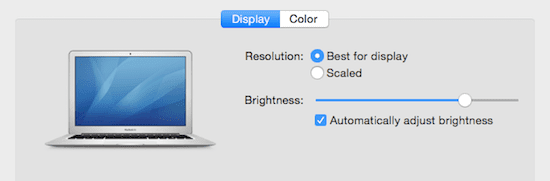
עבור בהירות המקלדת, השתמש ב- F5 אוֹ F6 המקשים במקלדת (או הקש על Fn מפתח מראש).
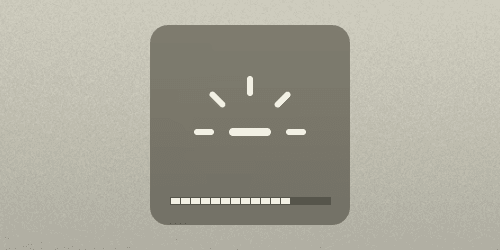
כמו כן, בדיוק כמו עם הצג של ה-MacBook שלך, אתה יכול להשבית את הבהירות האוטומטית של המקלדת שלו ב- מקלדת אפשרויות בפנים העדפות מערכת.
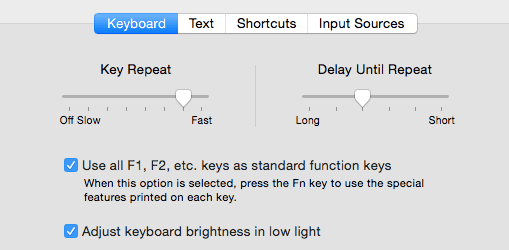
4. משתמש בבלוטות'?
בלוטות' היא טכנולוגיה כל כך נפוצה שרובנו משתמשים בה אפילו בלי לחשוב על זה. אבל אם יש לך מקלדת אלחוטית, עכבר, רמקול, אוזניות או כל אביזר אחר שמתחבר ל-MacBook שלך בצורה אלחוטית, אז אתה בהחלט משתמש בבלוטוס, שמרוקן את חיי הסוללה.
הפתרון האידיאלי לכך יהיה פשוט להשבית את ה-Bluetooth לחלוטין מסרגל התפריטים. אבל אם אתה בהחלט צריך אביזר אחד או שניים, וודא שאתה מנתק כל אחד אחר שאתה לא משתמש בו על ידי לחיצה על סמל ה-Bluetooth בשורת התפריטים, בחירה בו ולחיצה על לְנַתֵק.
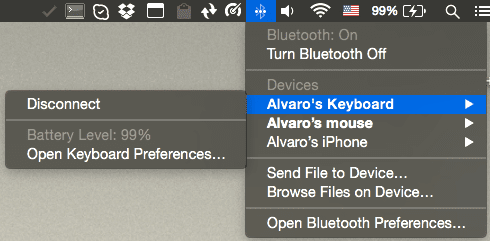
והנה לך. התחל לנסות את העצות האלה כבר עכשיו ותיהנה מחיי סוללה ארוכים ב-MacBook שלך.
מה איתך? האם יש לך טיפים נוספים לחסכון בסוללה עבורנו? שתפו אותם בתגובות למטה!
עודכן לאחרונה ב-03 בפברואר, 2022
המאמר לעיל עשוי להכיל קישורי שותפים שעוזרים לתמוך ב-Guiding Tech. עם זאת, זה לא משפיע על שלמות העריכה שלנו. התוכן נשאר חסר פניות ואותנטי.



